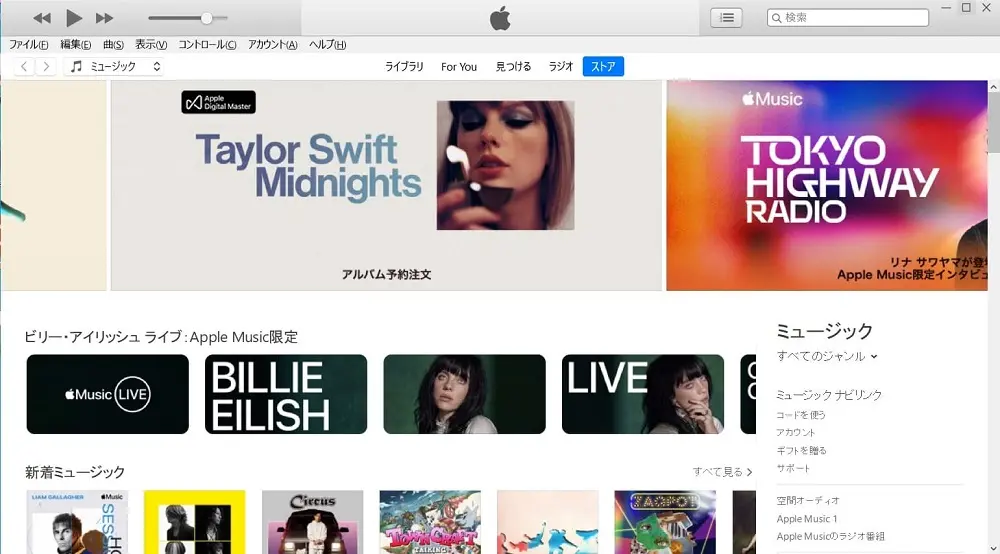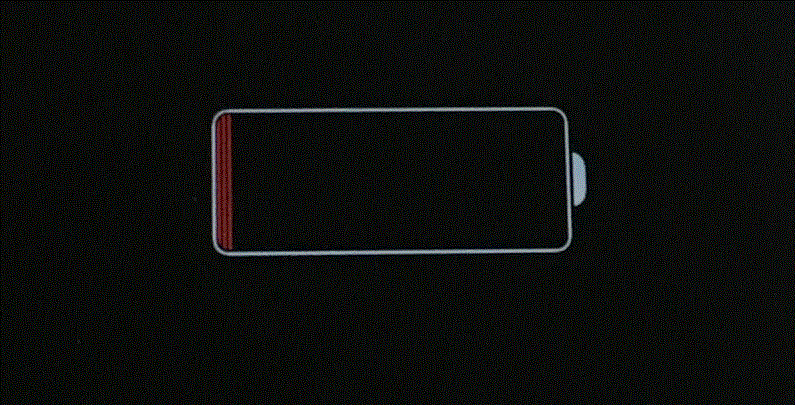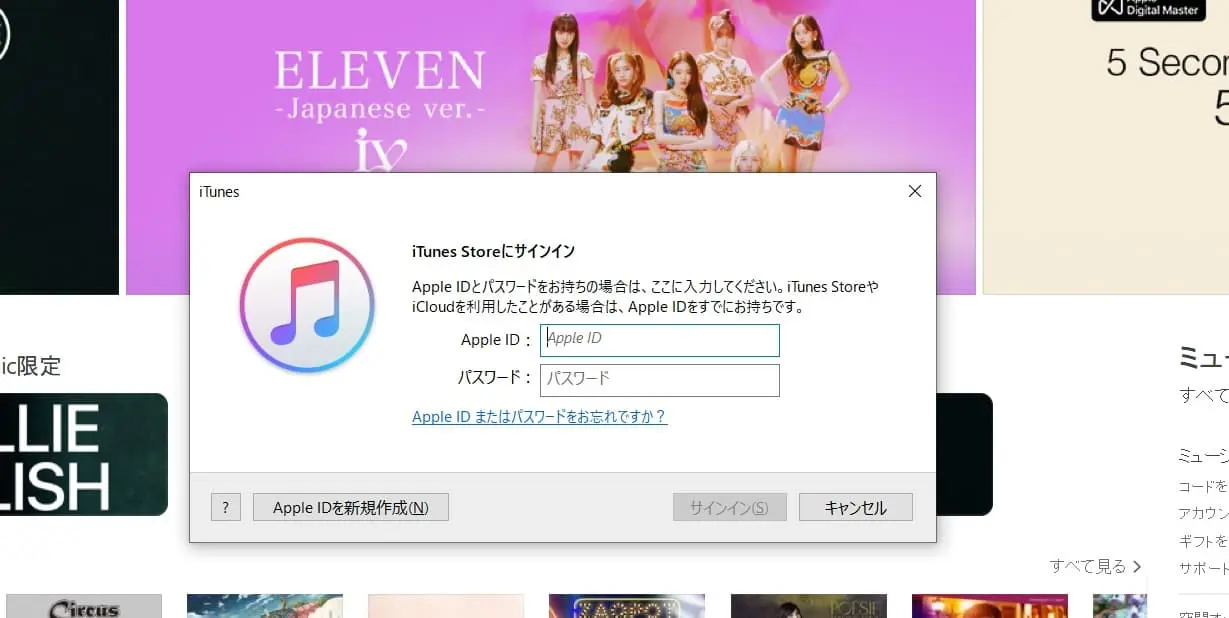音楽をiTunesに取り込む方法
音楽CDの場合
音楽CDをパソコンに取り込むには、パソコンにDVDプレイヤーが付属していることが必要です。
DVDプレイヤーに音楽CDを挿入して、パソコン本体に取り入れます。
その場合、Windowsメディアプレイヤーが自動的に立ち上がるなら、「音楽を取り込む」をクリックして、そのままパソコン本体に取り込みます。
取り組んだ音楽データはパソコンの「ミュージックフォルダ」に保存しましょう。通常は自動でそのフォルダに保存されます。

音楽CDから取り込んだデータが、「ミュージック」ファイルに入っているかを確かめましょう。
YouTubeなどから音楽をダウンロード
YouTubeから音楽をダウンロードする場合は、いろんなサイトがあります。そこは「検索」をしてください。

よく利用するサイトはここです。
オフリバティー – オフラインライフの証拠 (offliberty.io)
公式動画は、ダウンロードできない場合もあります。使い方については別サイトにお任せします。
ダウンロードしたデータ(動画・音楽・音源)はパソコンの「ミュージックフォルダ」に保存しましょう。

パソコンに取り入れた音楽データをiTunesに取り込む
では、パソコンの「ミュージックフォルダ」に音楽データが入っていますか?
iTunesを起動しましょう。
iPhoneが接続されている場合、下記画像の赤枠の「<」印をクリックします。そうすると・・
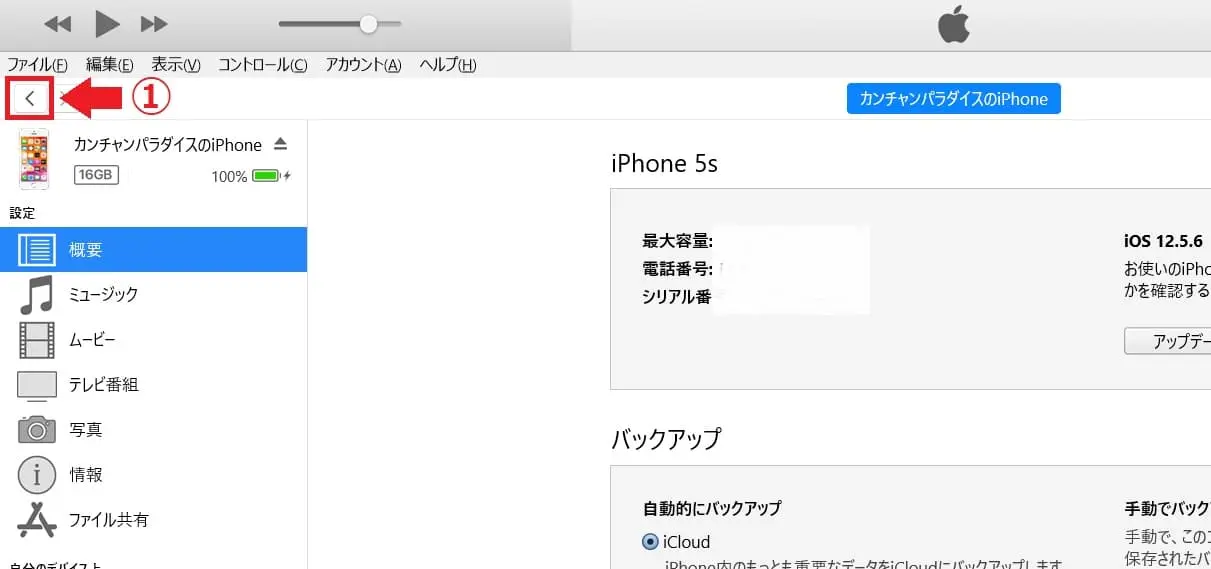
下記の画像のような「ミュージック」画面に移ることができます。
この画面は、「iTunesのライブラリ」を表示しています。
ここに音楽を取り込みます。
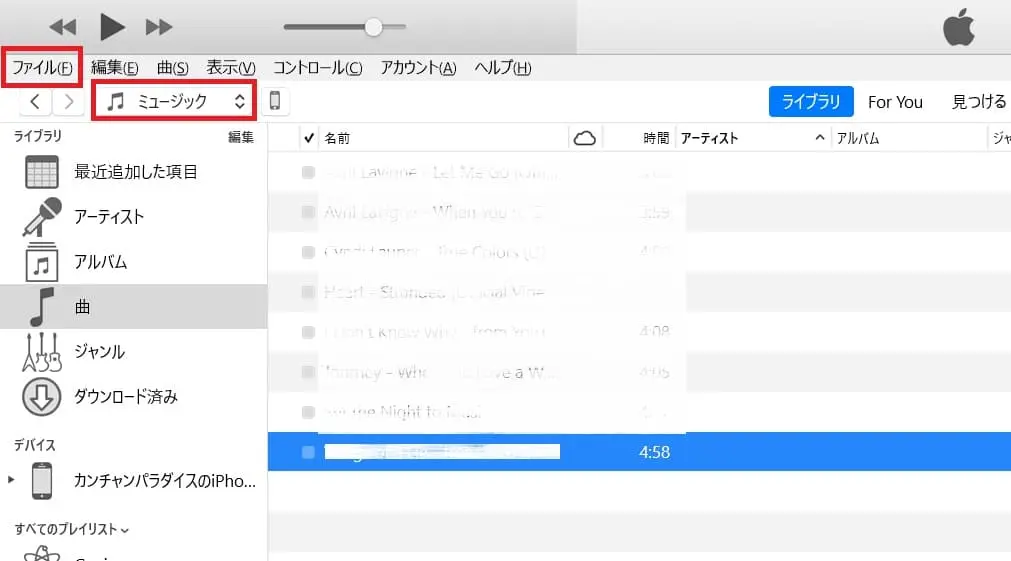
音楽を取り込む方法は、下記の画像のように
「ファイル」から「ファイルをライブラリに追加」を選択。
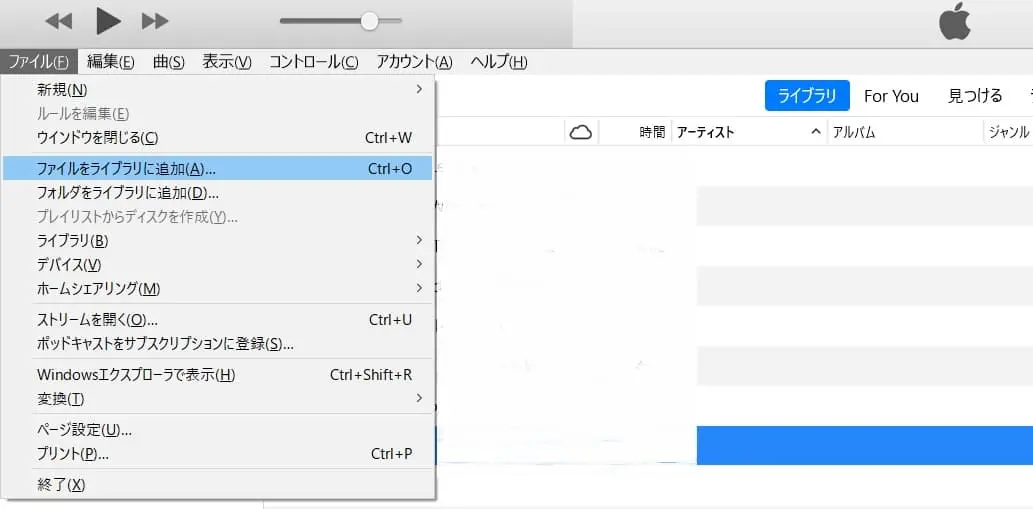
パソコンに音楽を保存していた「ミュージック」フォルダを選択。
保存した音楽データがあるので、取り込む音楽データを選択。
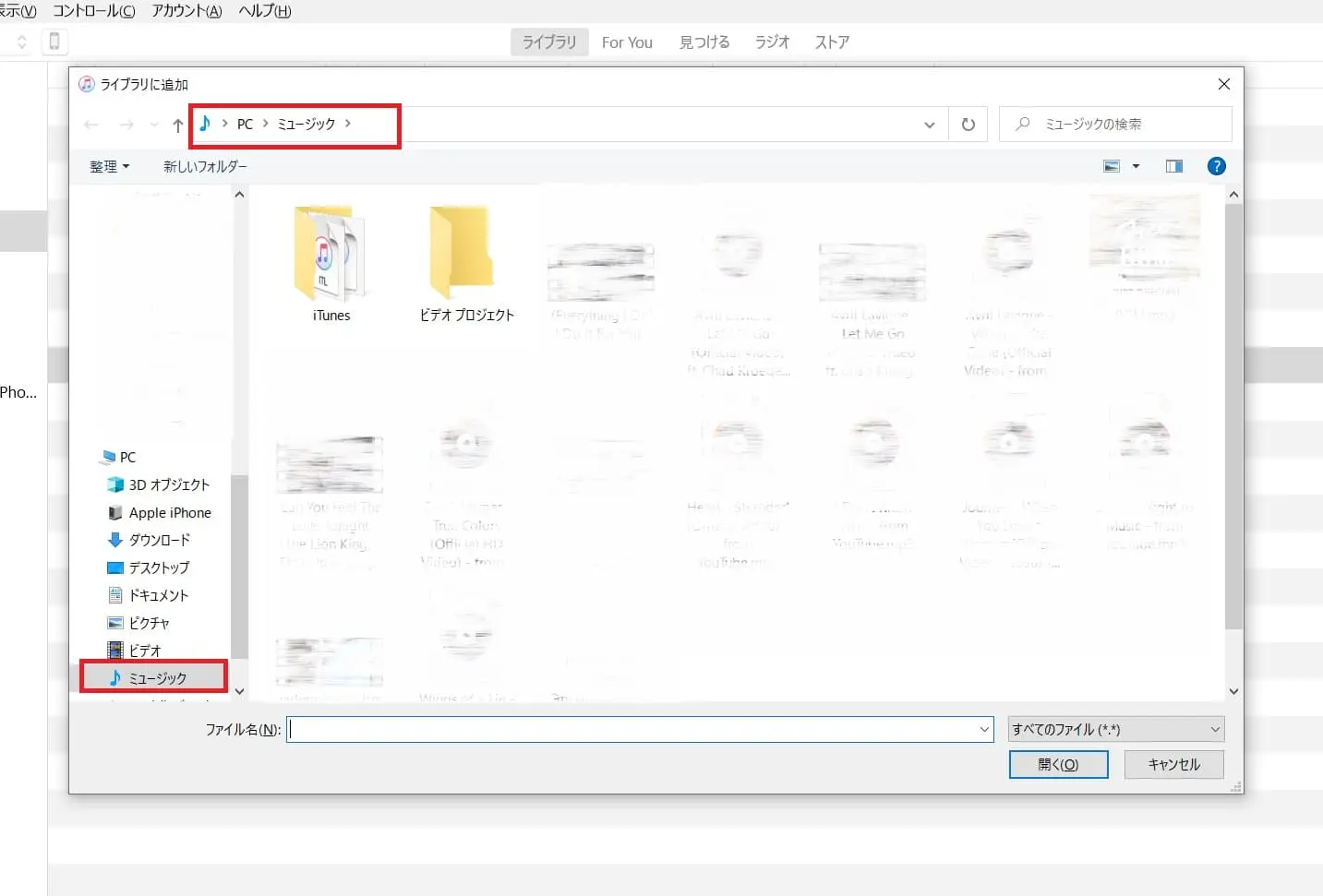
選択した音楽データがiTunesのライブラリに追加されました。
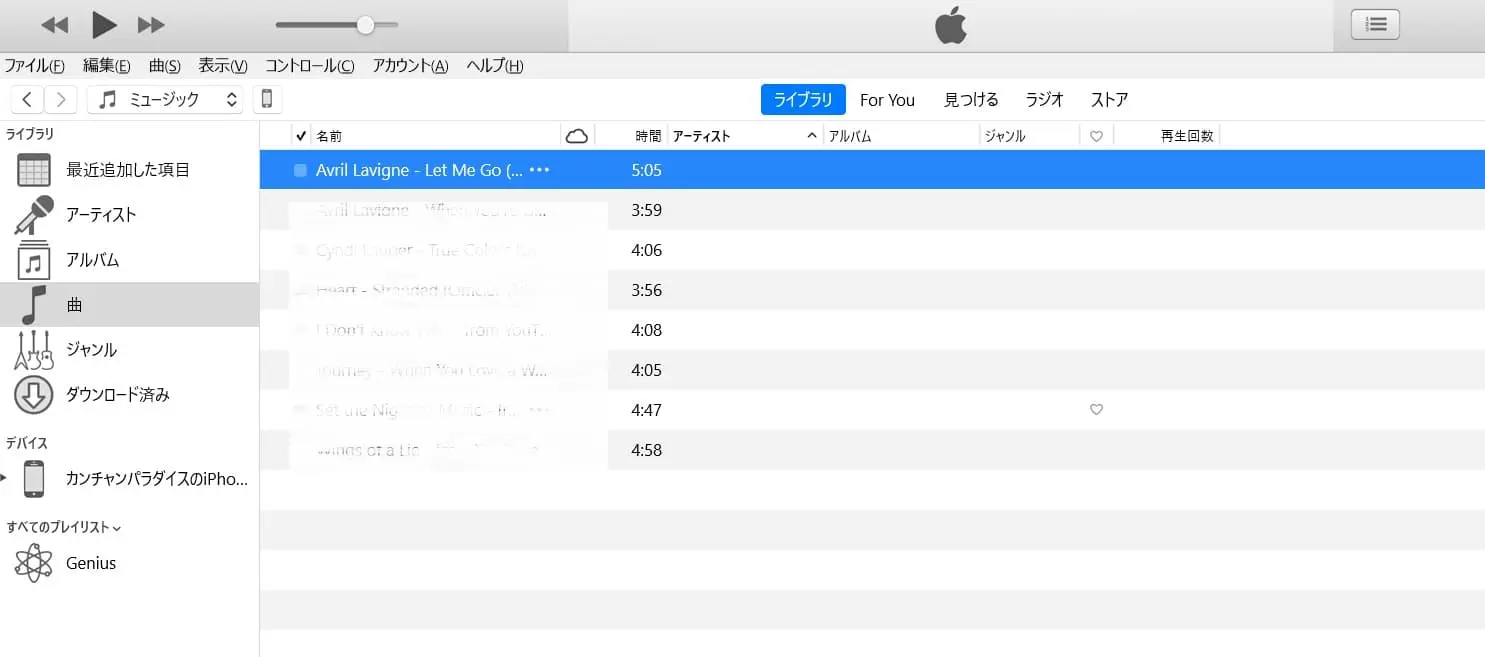
まずは、ここまで。iTunesのライブラリに音楽や動画を追加する方法をマスターしましょう。
iTunesのライブラリに音楽を追加できるようになったら、次はiPhoneをパソコンに接続して、iPhoneに音楽を取り込んでみましょう。
超よんでほしい記事:SIMなしiPhoneにiTunesから音楽を取り込む方法 初心者向け